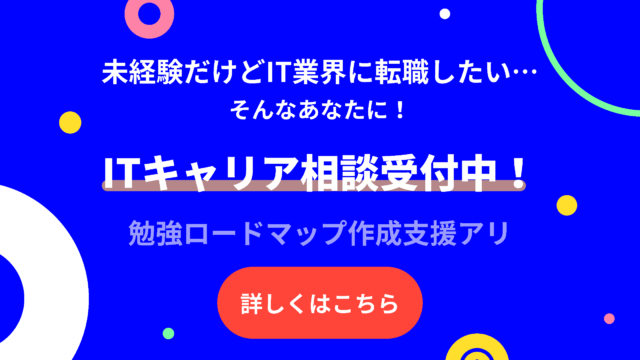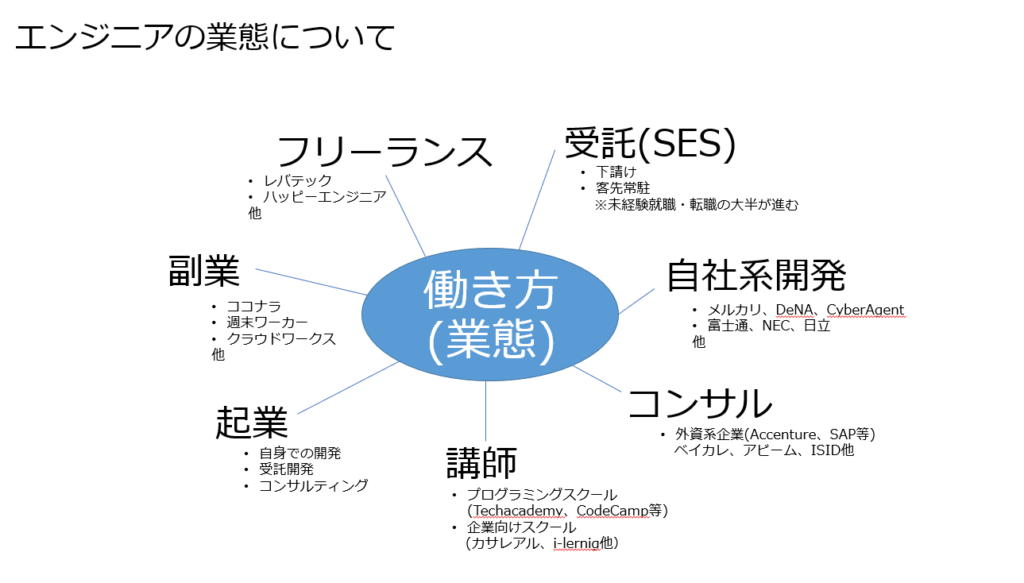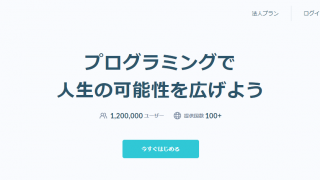「これから動画編集を学習したいがどの動画編集ソフトにすればいいのかわからない」
「副業をするならどの動画編集ソフトがいいのだろう?」
上記のような悩みを抱えていませんか?
動画編集ソフトの種類はたくさんありますので、どれを選べばよいのか迷いますよね。
動画編集ソフトによって使用可能な編集や要求されるパソコンのスペック、案件数などが大きく異なるので、しっかりと把握しておきたいところです。
そこで本記事では、これから動画編集ソフトを選ぶ人向けにその特徴やメリット、デメリットなどを解説していきます。
目次
なぜ動画編集で副業するのがおすすめなのか?

動画編集での副業がおすすめな理由は以下の通りです。
・案件が多い
・未経験でも始めやすい
・今後需要が伸びる可能性が高い
これから5Gの時代が到来し、より動画でのビジネスが成長していく可能性が高いです。
副業というとプログラミングがよくおすすめと言われますが、初学者に難しく未経験から案件を取るまでが難しい側面があります。
対して動画編集はプログラミングほど長い学習期間も不要ですので副業におすすめなのです。
【副業したい人向け】動画編集ソフトの選び方

本章では、副業したい人向けに動画編集ソフトの選び方について説明していきます。
案件数の多さ
いかにソフトとして機能が良くても案件数がないと副業としては意味がありません。
一番案件数が多いのはプレミアプロで、次にFinal Cut Proが続いてます。
実際どんなソフトが案件で利用されているか知りたいという方は、クラウドワークスやランサーズの動画編集案件をチェックしてみることをおすすめします。
要求スペック
動画編集ソフトによってパソコンの要求スペックが異なります。
プレミアプロは一番使われることが多いのですが、最も要求スペックが高いソフトの1つなので、人によってはそれに見合うパソコンをすぐに用意できない可能性があります。
その場合は、案件は取りにくくはなりますが、スペックが多少低くても動くソフトから始めるのも1つの選択肢です。
教材の豊富さ
動画編集ソフトの操作方法に関して学習がしやすいかということもポイントです。
教材が豊富であれば、動画編集の基礎を学びやすくなります。
一番教材が豊富なのはやはりプレミアプロだと思います。
入門書籍は多いですし、Udemyや生ハム氏の「Movie Hacks」のような動画教材もあるので、自分に合った教材を選びやすいでしょう。
Youtubeの編集スキルを集中的に学び案件紹介のサポートも受けたいなら==>>Movie Hacks
動画編集で副業する場合におすすめの動画編集ソフト
本章では、動画編集で副業する場合におすすめの動画編集ソフトをそれぞれの特徴や強みなどを踏まえつつ紹介していきます。
Premiere Pro(プレミアプロ)
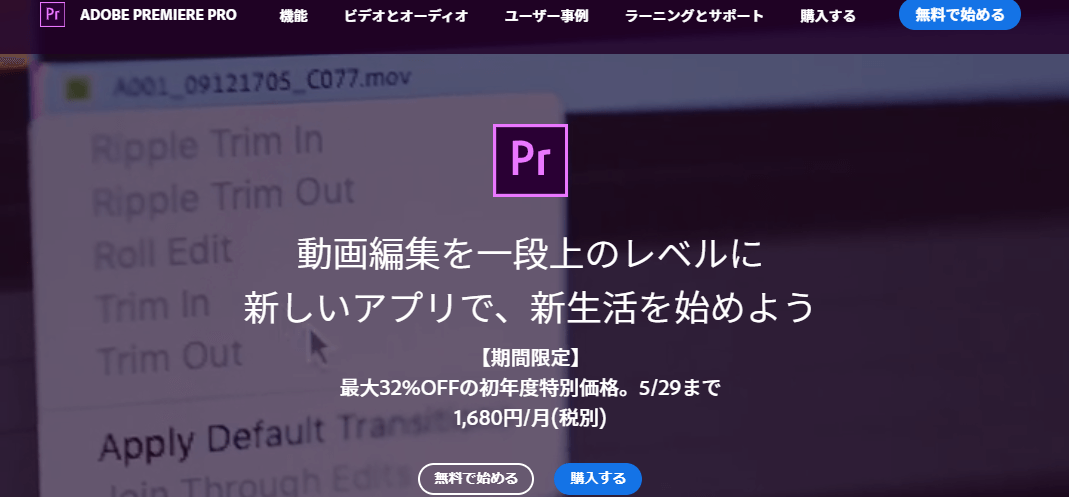
最も有名で案件数が多い
プレミアプロは業界でも最も標準的な動画編集ソフトと言っても過言ではなく、案件数も他のソフト比べて一番多くなってます。
案件によってはプレミアプロでないと応募自体できないというものも少なくありません。
また、Affter EffectsやPhotoShopなど同じAdobe社製のソフトと連携しやすいのも仕事を進める上で大きいです。
ですので、副業目的のために動画編集に取り組むならプレミアプロを選んでおけばまず間違いはないです。
教材や講座が豊富
初心者にはやや難しい操作感があって学習難易度が高いと言われることもありますが、一番有名なソフトであり、教材や講座も充実しているので、その意味では学習を進めやすいというメリットがあります。
まずプレミアプロに関する入門書籍は多いです。
動画教材ではUdemyが有名です。
プログラミングスクールでは多くはないですが、プレミアプロの講座を提供しているスクールがあります。
有名どころでは、TechAcademyやWinスクール、MovieHacksなどでプレミアプロの講座を提供しています。
※以下の記事を参考としてください。
個人的なおすすめとしては、Youtuberに特化した講座内容で、稼ぐために必要なスキルを効率的に学べて受講料も格安の「Movie Hacks」です。
【MovieHacksを始めてからの動画編集収入】
(9月20日 学習開始)
9月 12,960円
10月 64,900円
11月 55,000円未経験からスタートしてすぐに仕事が頂けたのは奇跡ですし感謝しかありませんが、これに甘んじることなく、編集のスキルを上げていきたいと思います。#MovieHacks
— もりぴー (@pflll0971) December 3, 2019
「Movie Hacks」で学習することによってすぐ動画編集の案件を取れるようになったという口コミがありました。
Youtubeの編集スキルを集中的に学び案件紹介のサポートも受けたいなら==>>Movie Hacks
高スペックの要求と買い切りがないのが難点
プレミアプロは以下の通りパソコンに高スペックを要求しています(最小仕様)。
プロセッサー:Intel® 第 6 世代以降 CPU または同等の AMD CPU
オペレーティングシステム:Microsoft Windows 10(64 ビット)日本語版バージョン 1803 以降
RAM:8 GB の RAM
GPU:2 GB の GPU VRAM
参考:Premiere Pro の必要システム構成
推奨のスペックは上記よりも厳しいものとなってます。
そのため、スペックを満たすパソコンを購入するのが難しい人も少なくないと思いますので、もしすぐに高スペックのパソコンを用意できないなら他の動画編集ソフトも検討したほうがいいでしょう。
また、買い切りがなく、月額2,480円から3,480円を支払い続けなければならないのもデメリットです。
サブスクリプションだと常に最新バージョンで利用できるメリットはありますが、やはりコストはかかるので、予算的に厳しい場合は他の買い切りで使用できるソフトも検討してみましょう。
Final Cut Pro(ファイナルカット・プロ)
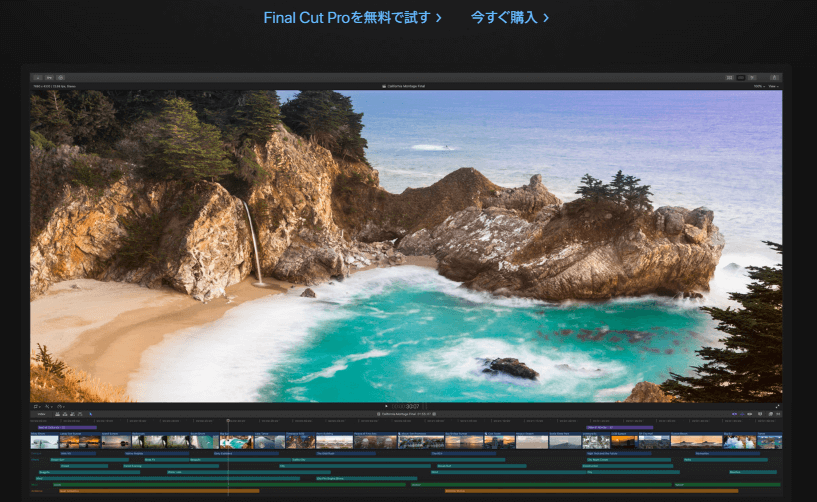
操作がしやすく高度な編集も可能
Final Cut Proは初心者にも操作が理解しやすく、それでいて高度な編集が可能な有料ソフトです。
Macの無料編集ソフトであるiMovieの上位互換と言ったところです。
教材もプレミアプロほどではないですが、充実しているので学習は進めやすいでしょう。
動画編集の案件では、プレミアプロとともにFinal Cut Proが推奨されていることが少なくないので、応募時にFinal Cut Proが使用ソフトであることを伝えれば信頼を得やすいと思います。
ですので、プレミアプロの次に検討すべき動画編集ソフトはFinal Cut Proと言えます。
買い切りで使える
Final Cut Proは買い切りで使用することが可能で、2020年5月時点で36,800円にて販売しています。
正直、動画編集ソフトとしてはやや高いほうかもしれません。
しかし、プレミアプロのようにずっと月額プランで支払い続ける必要がないのはメリットです。
Mac専用
Final Cut ProはMac専用なので、Windowsでは利用できないのがデメリットです。
すでにMacを持っている人やMacで動画編集をしたい人にとっては選択肢となるでしょう。
要求される最小スペックは以下の通りです。
macOS 10.14.6以降
4GBのRAM(4K編集、3Dタイトル、360°ビデオ編集用には8GBを推奨)
Metalに対応するグラフィックカード
4K編集、3Dタイトル、360°ビデオ編集用には1GBのVRAMを推奨1
参考:Final Cut Pro X公式
プレミアプロほどには高いスペックは要求されてませんね。
なお、Macを持っておらず、これから動画編集用のパソコンを購入予定の場合、Macは動画編集に最適ではありますが、同スペックだとWindowsパソコンのほうが安くすむので、その点も考慮に入れた上でパソコンを買ったほうがいいと思います。
Filmora
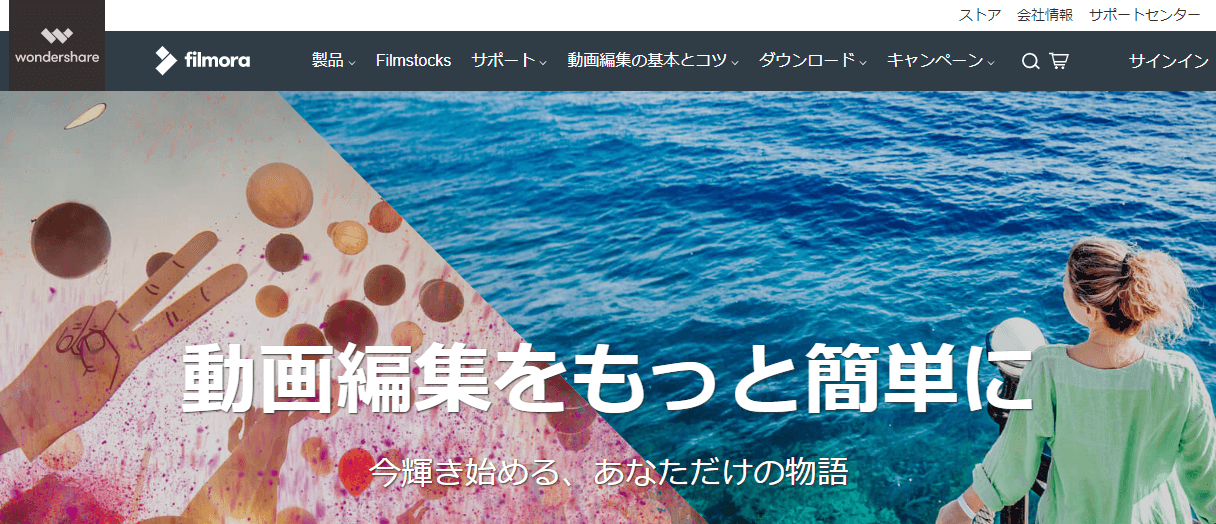
初心者にわかりやすい操作感
Filmoraは操作がわかりやすく初心者にやさしいので、最初に選ぶ動画編集ソフトに適しています。
書籍など教材の不足感はありますが、Filmora公式がYoutube動画で操作方法などを解説してますので、学習は進めやすいです。
高スペックが要求されない
Filmoraがパソコンに要求しているスペックは以下の通りです。
対応OS: Windows 7/Windows 8(Windows 8.1を含む)/Windows 10
CPU: Intel i3または マルチコアプロセッサ、2GHz またはそれ以上
メモリ: 実際使用可能のメモリ最小限4GB(HD または 4K動画の場合は、8GB以上が必要)
参考:動作環境
先述のプレミアプロと比べるとそれほど高いスペックを要求していないことがわかります。
所有しているパソコンのスペックは高くないが、そこそこ高度な編集ができる有料ソフトを利用したいならFilmoraも検討してみましょう。
Filmoraは公式に商用(ビジネス)利用OKという点でもおすすめできます。
価格が安く買い切りも可能
Filmoraは数ある動画編集ソフトの中でも価格が比較的安く、月額プラン(3,480 円~/3か月)と買い切りプラン(8,980円)のどちらかを選べます。
買い切りプランだと高いからとりあえず安くすむ月額プランで利用することもできますので、お試しで利用してみることもおすすめです。
AviUtl
無料で利用可能
ここまで有料ソフトを中心に紹介してきましたが、AviUtlは無料で利用できるフリーソフトです。
フリーソフトながら様々な編集が可能となっており、高度な編集をしないならAviUtlでも十分と言えます。
パソコンが低スペックでも使いやすい
AviUtlはパソコンが低スペックでも使いやすいのも大きなメリットです。
公式には特に要求スペックの記載はありません。
Q 推奨なPCスペック教えて。
A CPUとメモリさえ良いの積んでおけばサクサク動きます。Q パソコンにグラフィックボード積んでた方が良いの?
A AviUtlはCPU処理なのでグラボ積んでも意味はありません。ただ、グラボの種類によってはAviUtlでもハードウェアエンコで高速エンコできます。
参考:AviUtlを使おうと思ってる人FAQ
パソコンが低スペックで新しく買う余裕もないから動画編集は無理か・・・と諦めかけている人もAviUtlなら動画編集を始めれる可能性がありますので、諦めないようにしましょう。
フリーソフトなので高単価案件は取りづらい
実際のところ、動画編集の案件では有料ソフトでの編集を要求しているのが多いですし、高単価案件は特にその傾向があり、仕事内容自体がAviUtlでは無理なものもあります。
しかし、AviUtlでも簡単な動画編集の案件(簡単なテロップ入れなど)なら取れなくはないので、動画編集の副業をコストをかけずにしたいなら、まずはAviUtlから始めるという選択肢も検討しましょう。
【まとめ】副業のための動画編集ソフトは自分に合ったものを選ぼう
いかがでしょうか。
一番おすすめの動画編集ソフトは業界標準で多くの案件で採用されているプレミアプロですが、予算や学習難易度、要求スペックなどで選びにくい人もいると思います。
その場合は他の動画編集ソフトを検討してみることをおすすめします。
動画編集の案件は簡単なものから高難易度のものまで様々ですから自分が取り組みやすい動画編集ソフトを選び、簡単な案件から受けて実務に通用する編集技術を磨いていきましょう。
※当サイトの動画編集・プログラミングの学習相談サービスも以下のリンクよりお気軽にお問い合わせください。